Düzeltme, Windows 10'da Yeni Bölüm Ayrılmamış Alan Oluşturulamıyor
Yayınlanan: 2022-02-13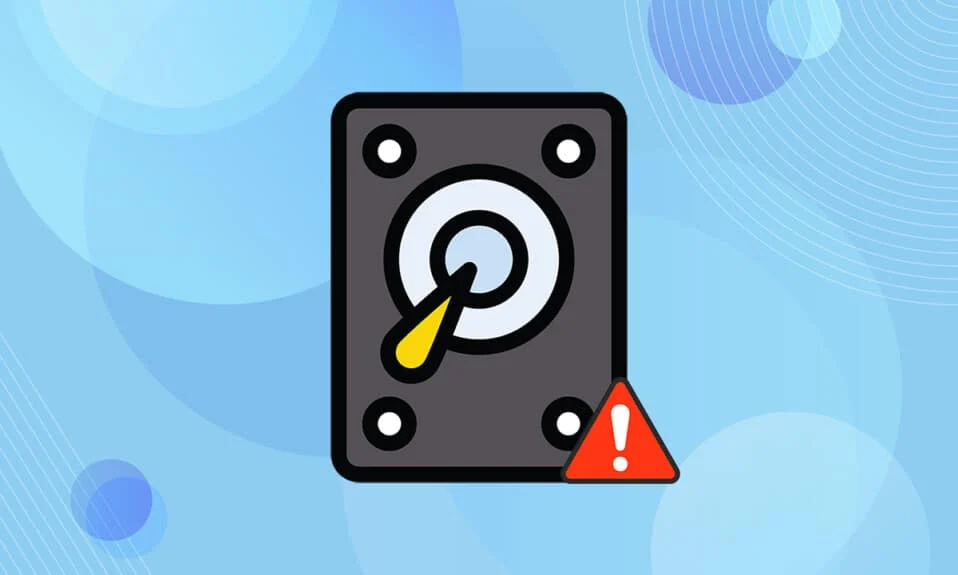
Windows 10 iyi performans gösterdi ve insanların kalbinde çok iyi bir yer edindi. Yeni özellikler ve düzenli güncellemeler, önceki sürümlere kıyasla daha iyi hale getirir. Ancak bu, Windows 10'un hatasız veya herhangi bir sorun olmadığı anlamına gelmez. Böyle bir hata, ayrılmamış diskin bölüm oluşturamamasıdır. Aynı sorunla karşı karşıyaysanız, nasıl düzeltileceğine ilişkin bu makale, Windows 10'da yeni bir bölüm ayrılmamış alan oluşturamıyor sorununu çözmenize yardımcı olacaktır.

İçindekiler
- Windows 10'da Yeni Bölüm Ayrılmamış Alan Oluşturulamıyor Nasıl Onarılır
- Yöntem 1: Harici Sürücüleri Kaldır
- Yöntem 2: USB 2.0 Flash Sürücü Kullanın
- Yöntem 3: Diskpart Kullanarak Bölüm Oluşturma
- Yöntem 4: Bölümü Etkinleştir
- Yöntem 5: MPR'yi GPT'ye Dönüştür
Windows 10'da Yeni Bölüm Ayrılmamış Alan Oluşturulamıyor Nasıl Onarılır
Windows 10 yükleme işlemi, işlem sırasında farklı hata mesajları verdi. Birçok kullanıcı, Windows 10 kurulumunun, önyüklenebilir bir USB sürücüsünden kurulum işlemi başlamadan önce bile donduğunu bildirdi. Sorunların çoğu, sorun gidericiyi yeniden başlatarak veya çalıştırarak çözülür. Ancak bu, hepsinden farklı görünen yeni bir bölüm hatası oluşturamaz. Bu sorunu çözmek için aşağıdaki yöntemlerden herhangi birini izleyin.
Aşağıda bu sorunun ortaya çıkmasının nedenlerinden bazıları verilmiştir.
- Bağlı çevre birimleri
- USB 3.0 flash sürücü
- Yeni bölüm oluşturulamıyor
Yöntem 1: Harici Sürücüleri Kaldır
Bazen işletim sistemi, takılı diğer sürücüleri varsayılan sabit sürücüler olarak tanır ve kurulum sırasında bunları karıştırır. Bu nedenle, HHD , SSD veya SD kart gibi tüm harici sürücülerin çıkarılması önerilir. Hatayı düzeltmek için verilen noktaları takip edin.
- Yalnızca yükleme işlemi için gerekli olan USB bağlantı noktasına bağlı sürücüyü bağladığınızdan emin olun.
- Harici depolama aygıtları dışında tüm çevre birimlerini USB bağlantı noktasından çıkarın ve yalnızca önyüklenebilir USB sürücüsünü bağlayın . Ardından, kurulumu yeniden başlatın.

Yöntem 2: USB 2.0 Flash Sürücü Kullanın
Windows 10'u yüklemek için bir USB 3.0 flash sürücü kullanıyorsanız, bu aynı zamanda Windows 10'da yeni bir bölüm ayrılmamış alan oluşturamama sorununa da neden olabilir. Bu nedenle, kurulumu bir USB 2.0 flash sürücü kullanarak yeniden deneyin.

Ayrıca Okuyun: Windows 10'da Bilinmeyen USB Aygıtını Düzeltin
Yöntem 3: Diskpart Kullanarak Bölüm Oluşturma
Aşağıdaki adımları dikkatlice izleyin ve ayrılmamış diskin bölüm oluşturamaması sorununu gidermek için bilgisayarınızda kullanılacak birincil bölümü ayarlayın.
Not: Diskpart komutunun kullanılması, seçilen sabit sürücüdeki tüm verileri siler. Bir yedeğiniz olmalı veya yeni bir bilgisayarda kullanmalısınız. Ayrıca, diğer tüm SD kartları PC'den çıkarın.
1. Windows 10 kurulumunu başlatmak için önyüklenebilir bir USB veya DVD kullanın. Önyüklenebilir bir USB sürücü oluşturmak için makalemizi okuyun.
2. Hata mesajını görürseniz Onar'a tıklayın.
3. Ardından, Sorun Gider'e ve ardından Gelişmiş araçlar'a tıklayın.
4. Şimdi Komut İstemi'ni seçin.
5. start diskpart yazın ve Enter tuşuna basın.

6. Sürücülerin listesini görüntülemek için list disk command yazın ve Enter tuşuna basın.
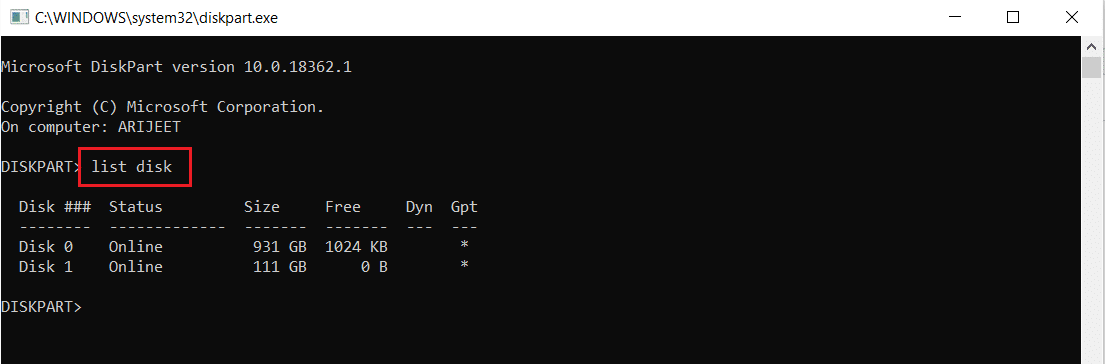
7. Ardından, disk 0 seç komutunu yazın ve Enter tuşuna basın .
Not: Örnek olarak disk 0'ı seçtik.
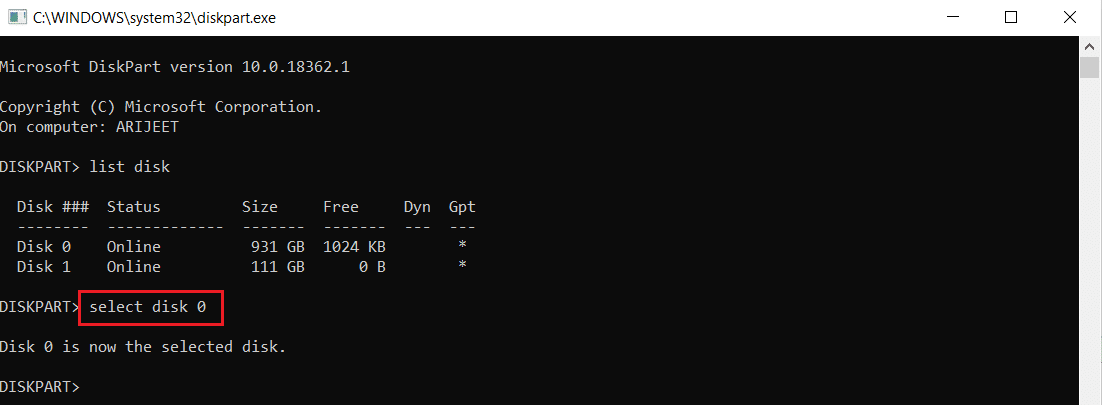
8. Şimdi aşağıdaki komutları aynı sırayla yazın ve her komuttan sonra Enter tuşuna basın.
temiz birincil bölüm oluştur aktif format fs=ntfs hızlı atamak
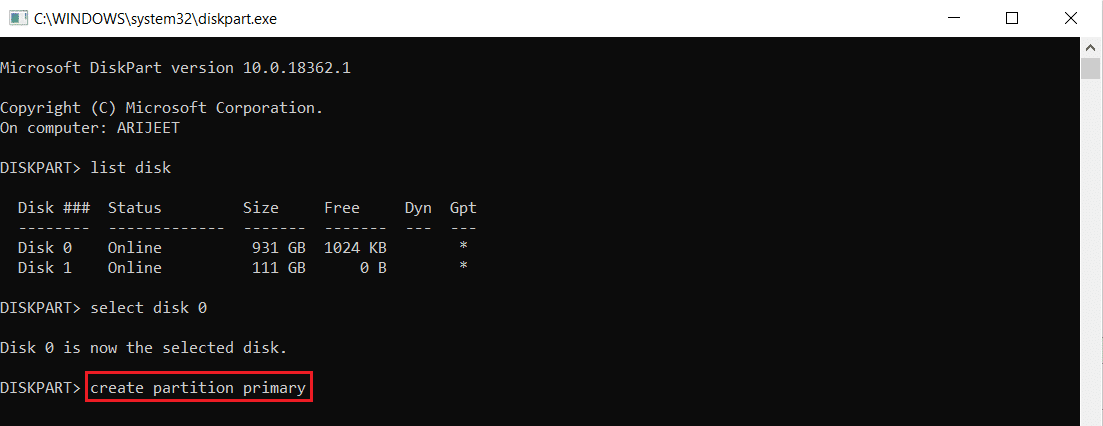

9. Çıkış yazın ve Enter tuşuna basın.
10. Windows 10'u yeniden yüklemeyi deneyin.
Yöntem 4: Bölümü Etkinleştir
Ayrılmamış diskin bölüm hatası oluşturamaması için Windows 10'u yüklemek için istenen bölümü etkinleştirmek için aşağıda verilen talimatları izleyin.
1. Önyüklenebilir bir USB veya DVD kullanarak Windows 10 kurulumunu başlatın.
2. Bir hata mesajı görürseniz Onar'a tıklayın.
3. Ardından, Sorun Gider'e ve ardından Gelişmiş araçlar'a tıklayın.
4. Şimdi Komut İstemi'ni seçin.
5. Diskpart start komutunu yazın ve Enter tuşuna basın.
6. Ardından list disk komutunu yazın ve sürücü listelerini görüntülemek için Enter tuşuna basın.
7. Select disk 0 komutunu yazın ve Enter tuşuna basın .
Not: Örnek olarak disk 0'ı seçtik.
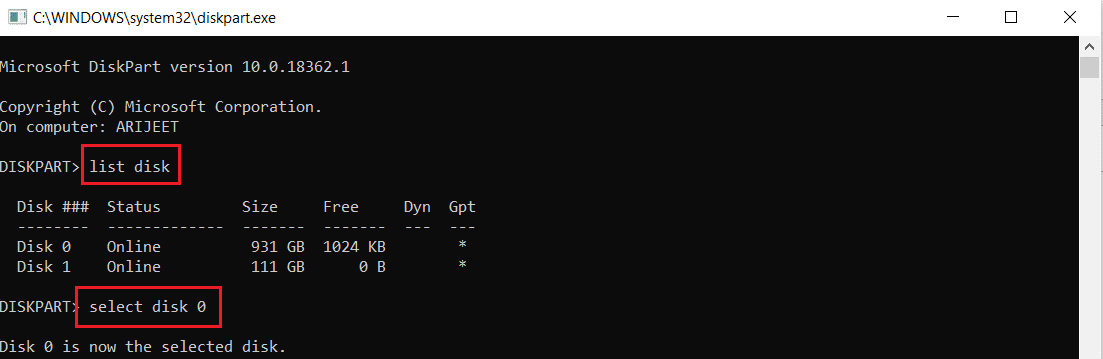
8. Şimdi liste bölümü yazın ve disk bölümlerini görüntülemek için Enter tuşuna basın.
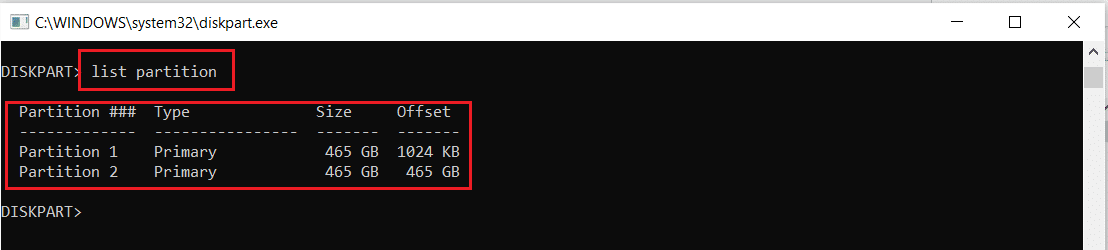
9. Bölüm 2'yi yazın ve Enter tuşuna basın.
Not: Örnek olarak bölüm 2'yi seçtik.
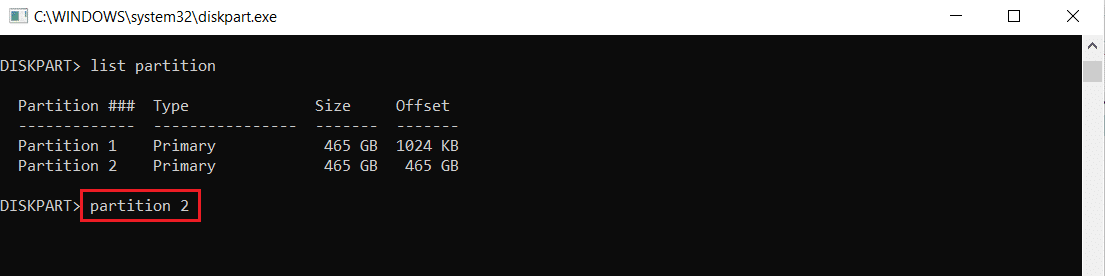
10. active command yazın ve Enter tuşuna basın.

11. Şimdi Çıkış yazın ve Enter tuşuna basın .
12. Son olarak, Windows 10'u yeniden yüklemeyi deneyin.
Ayrıca Okuyun: Windows 10'da Sabit Sürücünün Görünmemesini Düzeltin
Yöntem 5: MPR'yi GPT'ye Dönüştür
GPT, herhangi bir bölüm sınırlaması olmadığı için her diskte dörtten fazla bölüme sahip olmanızı sağlar. MPR, BIOS bölüm tablosuna dayalı olarak çalışır. MPR'yi GPT'ye dönüştürmek, yeni bölüm ayrılmamış alan oluşturamama Windows 10 hatasının çözülmesine yardımcı olabilir.
1. Windows 10 kurulumunu başlatmak için önyüklenebilir bir USB veya DVD kullanın.
2. Bir hata mesajı görürseniz Onar'a tıklayın.
3. Burada, Sorun Gider'e ve ardından Gelişmiş araçlar'a tıklayın.
4. Şimdi Komut İstemi'ni seçin.
5. start diskpart komutunu yazın ve Enter tuşuna basın.
6. Ardından list disk yazın ve Enter tuşuna basın.
7. Burada, select disk 0 komutunu yazın ve Enter tuşuna basın .
Not: Örnek olarak disk 0'ı seçtik.
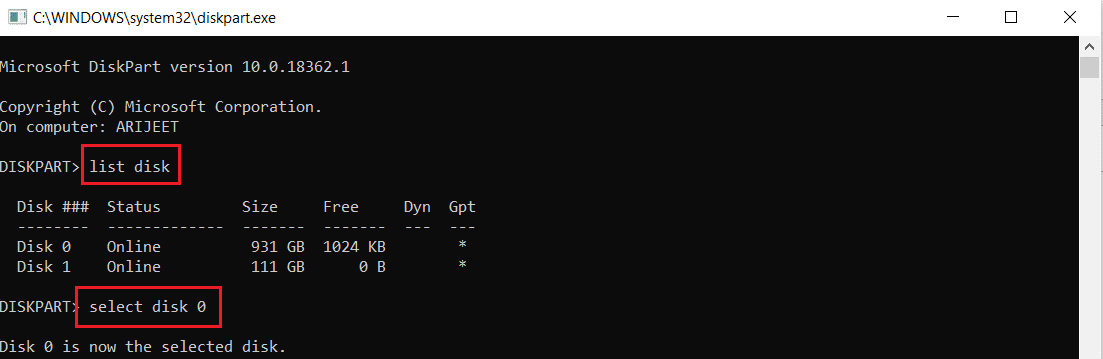
8. Şimdi temiz komut yazın ve Enter tuşuna basın.
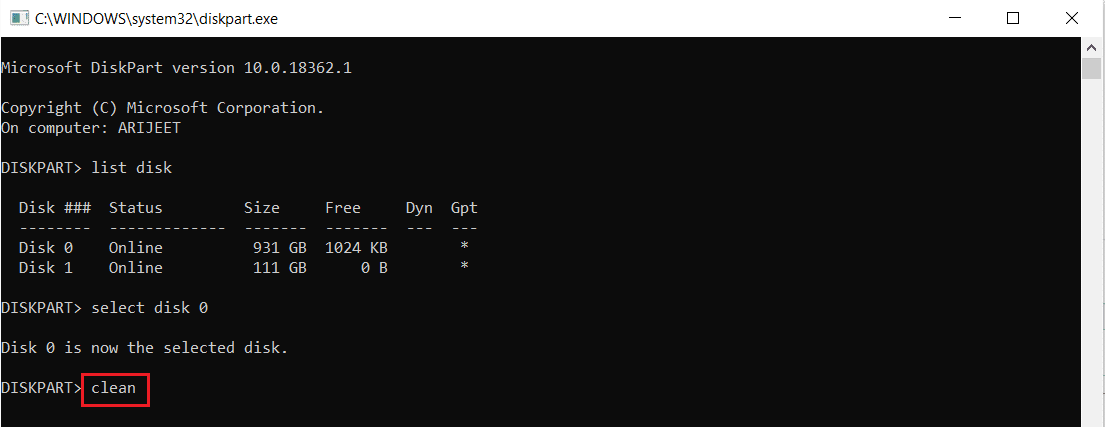
9. Ardından convert gpt komutunu yazın ve Enter tuşuna basın.

10. İşlem tamamlandığında, çıkış yazın ve Enter'a basın.
Sık Sorulan Sorular (SSS)
S1. Bölümleri aktif hale getirmek için kullanılabilecek herhangi bir üçüncü taraf aracı var mı?
Ans. Evet , Diskpart kullanmadan bir bölümü aktif hale getirmek için EaseUS Partition master gibi birkaç araç var.
S2. BIOS ayarlarının değiştirilmesi, bunun yeni bölüm ayrılmamış alan Windows 10 hatası oluşturamamasının düzeltilmesine yardımcı olur mu?
Ans. Evet , BIOS ayarlarını kullanarak sabit sürücüyü öncelikli olarak önyüklenebilir bir aygıt yaparsanız yardımcı olur. Ancak deneyimli bir kişi yardımıyla BIOS'ta değişiklik yapılması tavsiye edilir.
Önerilen:
- ASL Omegle'da Ne Anlama Geliyor?
- Windows 10'da Minimalist Masaüstü Nasıl Oluşturulur
- Windows 10'da Ses Kontrol Paneline Nasıl Erişilir
- YouTube Otomatik Oynatmanın Çalışmamasını Düzeltin
Windows 10'da yeni bölüm ayrılmamış alan oluşturamama sorununun nasıl çözüleceğine ilişkin makalemizin size yardımcı olacağını umuyoruz. Bu makale ile ilgili öneri ve görüşlerinizi aşağıdaki yorum bölümüne bırakabilirsiniz.
